1、打开“自动操作”。
如果你从“启动台”点图标打开,可能不会自动跳到新建页面,注意看屏幕左上角,会有自动操作的状态栏出现,在状态栏:文件-新建,即可出现新建操作任务的界面。

如果你是通过command+空格,搜索打开的自动操作,是会自动进入新建界面的。

2、新建“快捷操作”

在新建页面,选中“快捷操作”后点“选取”按钮,之后进入的是“快捷操作”配置页面:
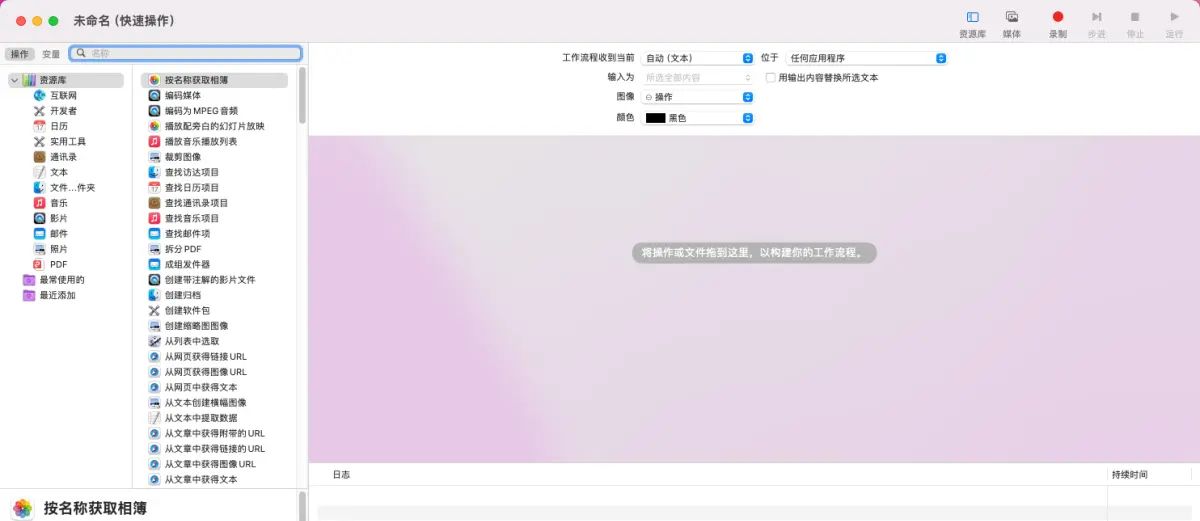
3、在配置页面,搜索“运行”,选中“运行AppleSript”,其他选项,请看图上红色框
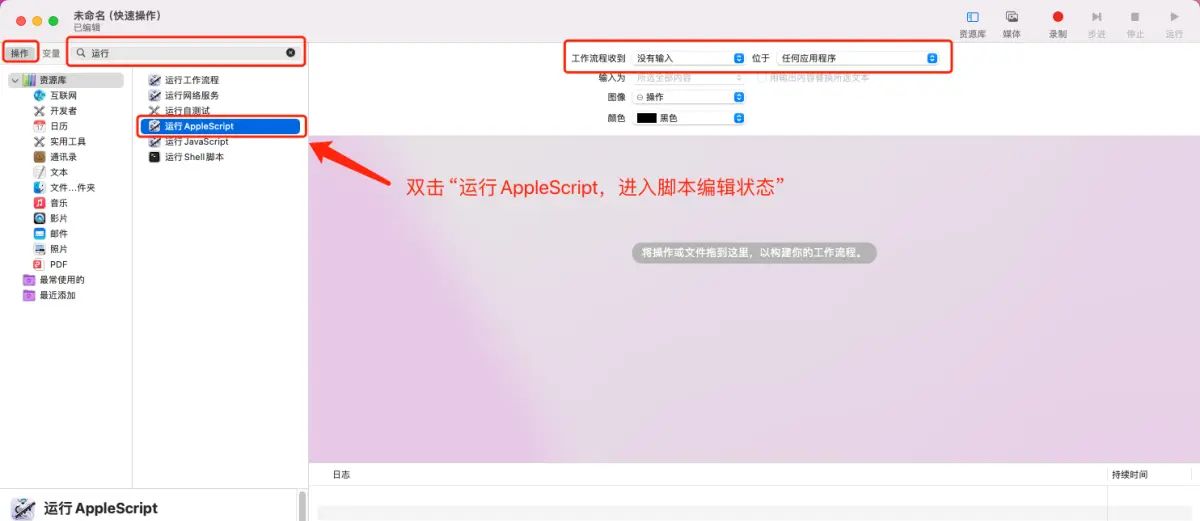

4、输入运行脚本,并测试效果
on run {input, parameters}
(* Your script goes here *)
tell application "Terminal"
reopen
activate
end tell
end run
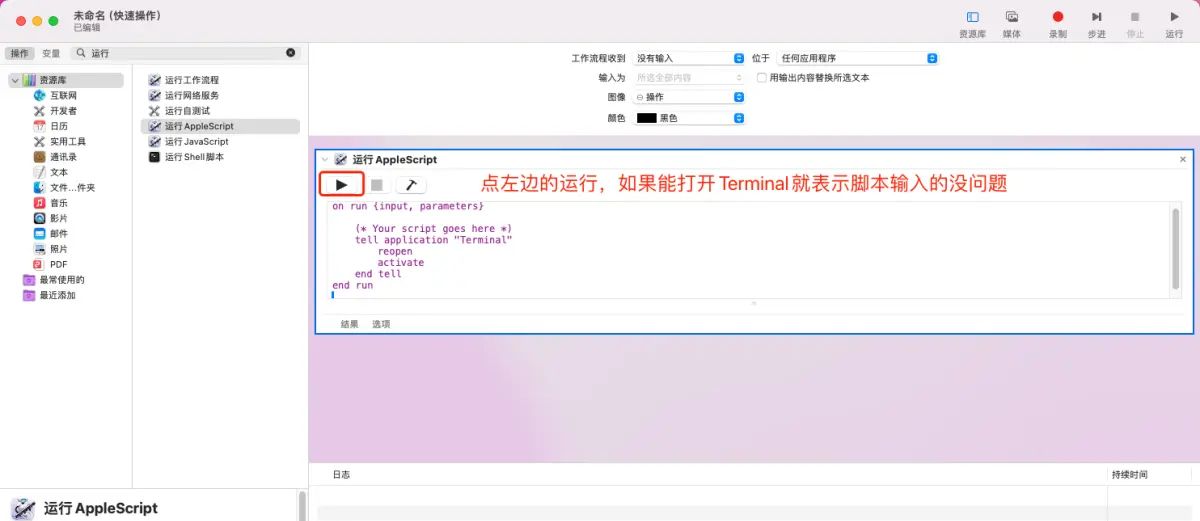
5、保存脚本,命名为“OpenTerminal”,保存快捷键为command+S,保存完毕之后,就没有“快捷指令”什么事了,接下来要进入“系统设置”去设置其他的。

6、打开系统设置,找到:键盘-键盘快捷键

点击“键盘快捷键”之后,我们会看到之前创建的“OpenTerminal”这个自动化服务:

7、双进“OpenTerminal”右侧的“无”,会让你配置快捷键,我配置的是control+command+T

配置完成后,关闭设置,可以在任何位置通过快捷键打开Terminal了
8、在Terminal输入exit,让Terminal直接关闭窗口,打开Terminal的设置,修改配置如下:

PS:如果你按照这个方式设置后,快捷键不起作用,那大致率是由于你设置的快捷键跟系统其他的快捷键有冲突,尝试更换一个就可以了
© 版权声明
文章版权归作者所有,未经允许请勿转载。如内容涉嫌侵权,请在本页底部进入<联系我们>进行举报投诉!
THE END






















暂无评论内容